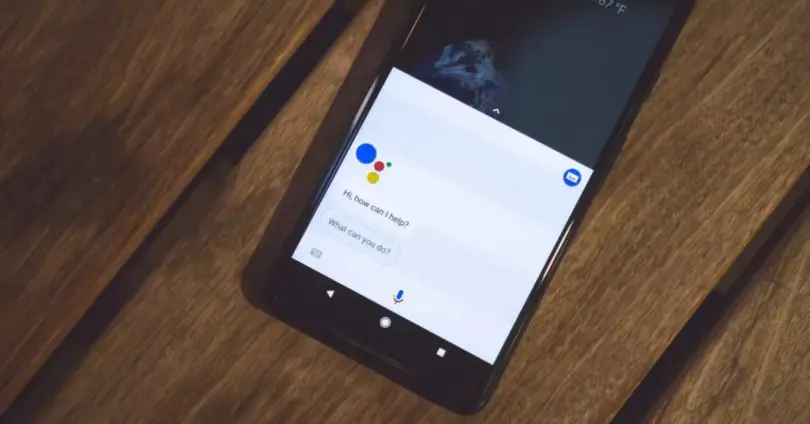
Der er forskellige typer skærme: LCD, LED, OLED ... I tilfælde af AMOLED , det er en af de bedste muligheder, som avancerede mobiltelefoner har indarbejdet i de senere år. Dens opdateringshastighed, tilføjet en stor renhed af farver og enestående lysstyrke gør det til et benchmark med hensyn til skærmkvalitet. Imidlertid er dets fremstilling meget dyr, så hvis vi vil have en mobil med denne teknologi, bliver vi nødt til at ridse vores lommer. Men vi kan finde et problem, der påvirker mange enheder i dag: skærm brændt .
Ud over ovenstående er AMOLED-paneler normalt ret følsomme over for et problem, at CRT-fjernsyn, også kaldet rørfjernsyn, var standard. Skærmen brændte eller indbrænding på engelsk, påvirker alle mobiltelefoner, der har en AMOLED-skærm. Det er et problem, der kan undgås på mange måder.
Hvad er effekten af det brændte område
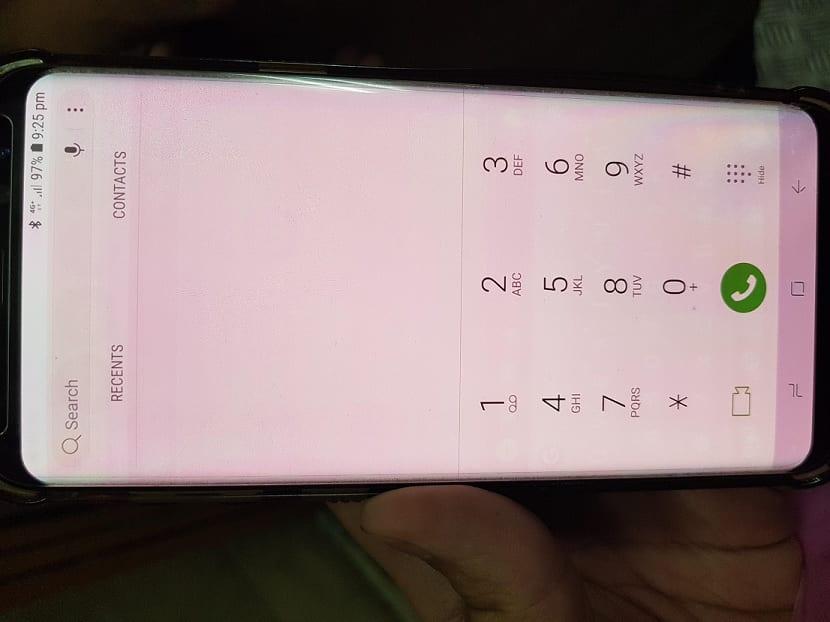
Frygt ikke, fordi betegnelsens navn kan føre til misforståelser, der ikke har noget at gøre med det pågældende problem. Dette fænomen opstår, når pixel eller lyspunkter udsættes for kontinuerligt slid, hvilket giver små revner i visse områder af skærmen. De kan formes på forskellige måder og vises på forskellige måder, såsom linjer, billeder, farvefading eller andre typer mønstre. Det vil sige, hvis vi for eksempel holder det samme billede i lang tid på vores skærm, kan der opstå en forbrænding i et bestemt område, der aldrig forsvinder.
Dette skyldes, at dioderne, der udsender lyset, er organiske. Med tiden og den fortsatte brug af vores enhed nedbrydes de, og disse “spøgelser” vises med det samme i de områder, der er blevet udsat for større slitage. Dette er ikke nyt, da andre elementer såsom batteriet også lider under progressiv nedbrydning. Derfor er det vigtigt at forhindre dette fænomen, fordi de, som vi allerede har sagt, ikke forsvinder.
Sådan ved jeg, om det påvirker min mobil
Vi kan kontrollere, om vores mobil har en brændt skærm på en meget enkel måde. Vi skal reproducere et fast farvebillede på vores enhed i fuld skærm i et par sekunder. Det er bedst at bruge lyse farver som rød, gul eller lyseblå for bedre at bemærke kontrasten. Hvis du ser efter et par sekunder mørkere områder , de samme områder vil lide under problemet.
Måder at undgå det på
Opbevar ikke det samme billede på skærmen
Mange widgets, især ure eller nogle applikationer, har tendens til at blive et sted på skærmen i lang tid. Dette får pixlerne i dette område til at slides mere end resten og får disse revner til at vises. For at de ikke vises, er et godt råd at ændre dem ofte for at skabe en bedre fordeling af lys, selvom eliminering af det altid er den bedste løsning.
Undertryk den nederste knapbjælke med bevægelser
Dette er utvivlsomt et af de områder, der holder den samme farve i længst tid, da navigationsknapperne altid er faste. Dette vil gøre det lettere for skærmbrændingsområder at vises. Løsningen er at fjerne denne bjælke og bruge Android gestus , som trods alt tjener det samme formål. Disse aktiveres i Indstillinger, Skærm og inden for dette ser vi efter Stryg bevægelser afsnit. Du kan også vælge at bruge fuld skærm valgmulighed.
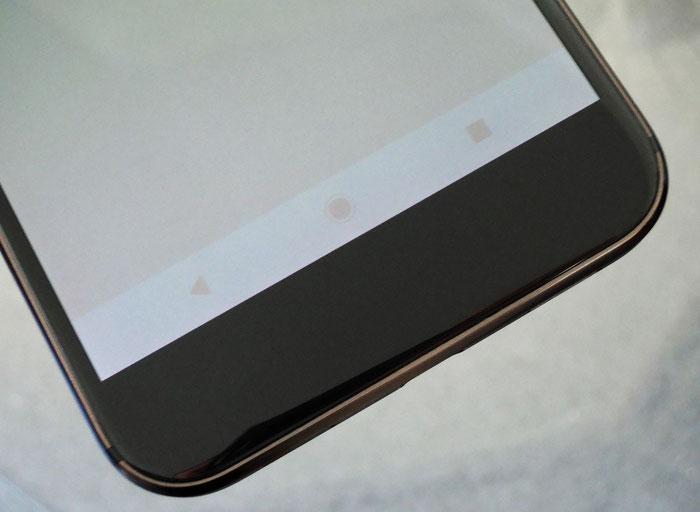
Undgå blå og hvide farver i lang tid
Undgå overeksponering af disse to farver, da det er lettere at skabe brændte områder. Det er en kompliceret opgave, da hvid næsten altid er til stede, undtagen når vi selvfølgelig har slukket for skærmen. Under alle omstændigheder er det praktisk at bruge baggrunde i forskellige farver og ændre dem regelmæssigt, hvilket gør det muligt for pixel at blive slidt jævnt. Derudover, hvis dette også anvendes på meddelelseslinjen, er et andet af de elementer, der forbliver fast i længere tid, bedre end bedre. For at gøre dette skal vi anvende en baggrund, der har samme farve som dette element, og dermed dræber vi to fugle i én smag.
Andre indstillinger
Der er mange flere måder at undgå indbrænding af vores skærm. For eksempel skal vi holde lysstyrken på et minimum, og hvis vi anvender den automatiske lysstyrkeindstilling, bedre end bedre, da den bruger rent hvidt lys. Indstilling af mørk tilstand er også en god mulighed, da de sorte pixels ikke bruger strøm. Det bedste er at aktivere det, når det starter i går aftes, og også vores øjne vil takke os for det. Et andet godt tip er at indstille låseskærmen og timeout. Med dette undgår du også billedretention, da skærmen ikke vil være permanent tændt.
Sådan repareres den brændte skærm på min mobil
Det mest oprigtige er at sige, at det ikke kan løses, medmindre du selvfølgelig skifter mobilskærmen. Der er dog tidspunkter, hvor du kan løse det, hvis de brændte områder ikke er meget store. At genstarte eller lukke enheden i et par minutter sparer dig mange gange. Men for dem, der ikke er så heldige, kan vi bruge applikationer til at forhindre, at det går til mere.
AMOLED-indbygget fixer
Denne applikation er en af de mest downloadede for at løse problemet med skærmbrænding. Det er helt gratis, og du kan downloade det i dets APK-version. Dette er trinene, du skal følge:
- Når du har installeret appen, skal du kigge efter Test indbrænding fanen. En helt grå baggrund vises, hvor du kan se alle de beskadigede pixels på din enhed.
- Derefter skal du klikke på Ret indbrænding valgmulighed.
- Klik på den, så vises fuldskærmen, så du kan vælge de områder, du vil rette.
- Når du er færdig, beder den dig om at aktivere Farveinversion på din telefon for at kontrollere, om du har rettet de brændte områder.
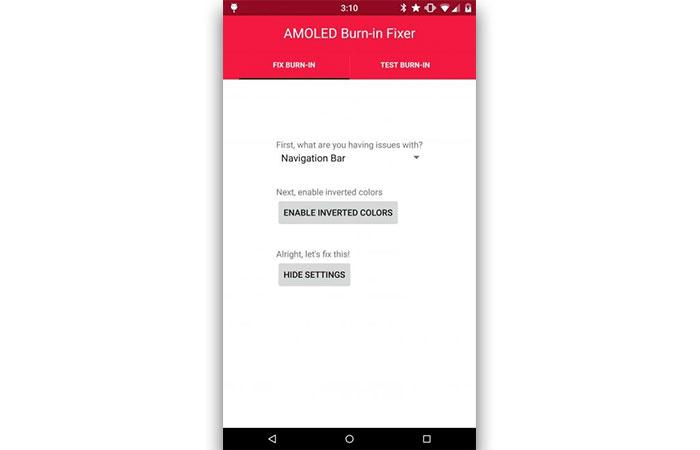
Det er ret nemt at bruge, selvom det ikke altid fungerer. Hvis vi finder en meget brændt skærm, løser den nogle områder, men ikke alle. Som vi allerede har sagt ovenfor, har dette problem ikke en helt effektiv løsning.
Aktiver farveinversion
Som vi har set i den foregående applikation, er der også mulighed for at aktivere dette værktøj. Med dette kan du skjule lidt de brændte områder på din skærm. Dette vil påvirke hele din enhed, så intet område bliver efterladt. For at gøre dette skal du følge disse trin på din enhed. De gælder for langt størstedelen af Android-enheder:
- Gå til Indstillinger på din mobil.
- Kig efter Tilgængelighed sektion.
- Når du er inde, skal du finde fanen Skærm og trykke på Inverter farver .
- Aktiver Brug farveinversion valgmulighed.